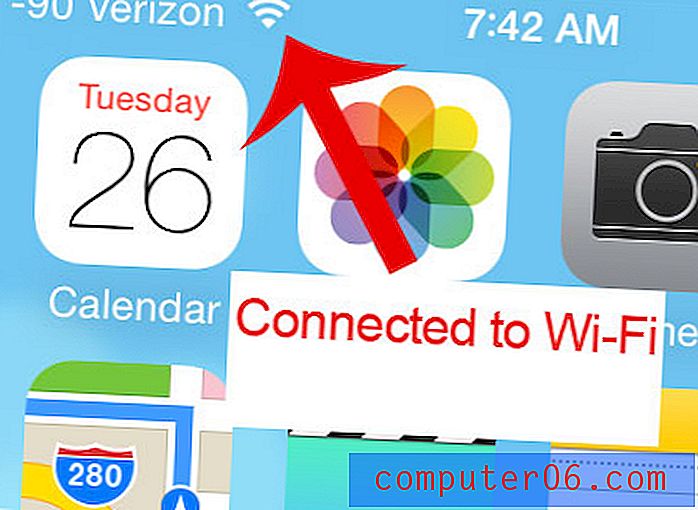Drucken Sie eine Auswahl von Zellen in Excel 2013
Eine Excel-Tabelle kann viele Informationen enthalten. Möglicherweise arbeiten Sie an einer heruntergeladenen Kopie einer Datenbank oder an einem Großauftrag, den ein Kunde an Sie gesendet hat. Möglicherweise benötigen Sie alle in dieser Tabelle enthaltenen Informationen, aber es ist wahrscheinlich, dass Sie nicht in allen Situationen alle Informationen benötigen. Wenn Sie also einen Bericht basierend auf dieser Tabelle drucken müssen, möchten Sie ihn möglicherweise auf wenige Spalten oder eine Gruppe von Zellen beschränken.
Glücklicherweise können Sie eine Auswahl in Ihrer Tabelle treffen und dann nur diese Auswahl drucken. Auf diese Weise können Sie alle in der Tabelle enthaltenen Informationen behalten, aber nur das drucken, was Sie tatsächlich benötigen. Befolgen Sie daher unsere nachstehende Anleitung, um zu erfahren, wie Sie Ihre Tabelle so konfigurieren, dass sie auf diese Weise gedruckt wird.
So drucken Sie eine Auswahl in Excel 2013
In den Schritten in diesem Artikel müssen Sie eine Gruppe von Zellen auswählen und dann die Druckeinstellungen so anpassen, dass nur diese Auswahl gedruckt wird. Der Rest der Zellen in Ihrer Tabelle wird nicht gedruckt, wenn Sie die folgenden Schritte ausführen.
Schritt 1: Öffnen Sie Ihre Tabelle in Excel 2013.
Schritt 2: Wählen Sie die Gruppe von Zellen aus, die Sie drucken möchten.

Schritt 3: Klicken Sie auf die Registerkarte Datei in der oberen linken Ecke des Fensters.
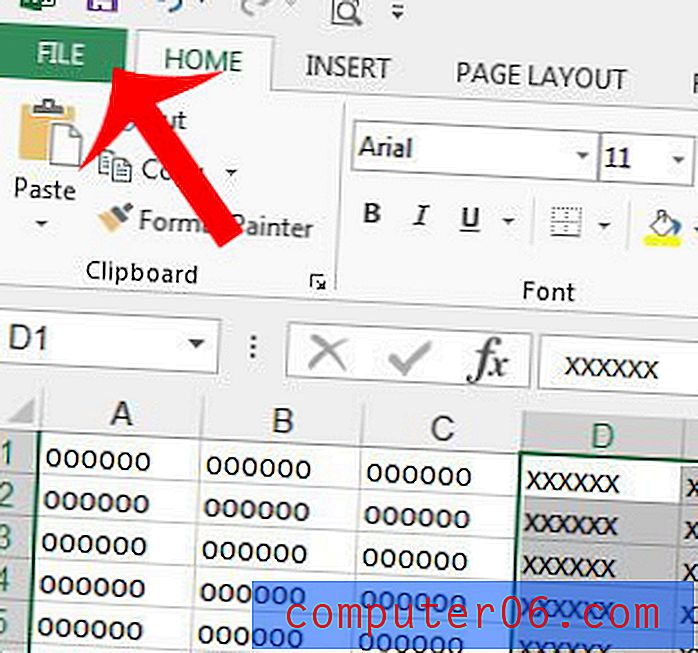
Schritt 3: Klicken Sie in der Spalte links im Fenster auf Drucken .
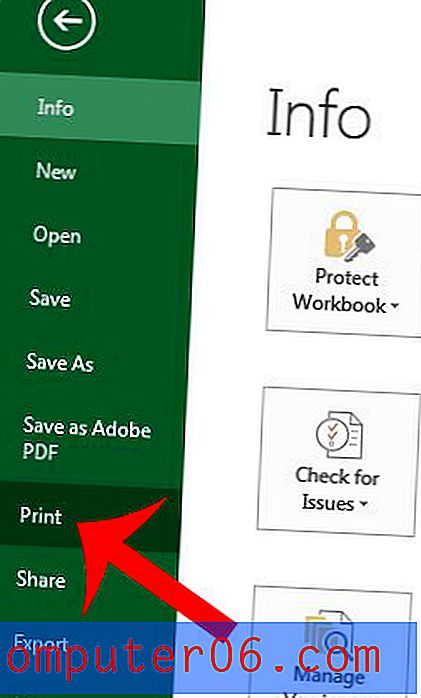
Schritt 4: Klicken Sie auf die Schaltfläche Aktive Blätter drucken und dann auf Auswahl drucken . Sie werden feststellen, dass die Druckvorschau so angepasst wird, dass nur die Zellen angezeigt werden, die Sie in Schritt 2 ausgewählt haben.
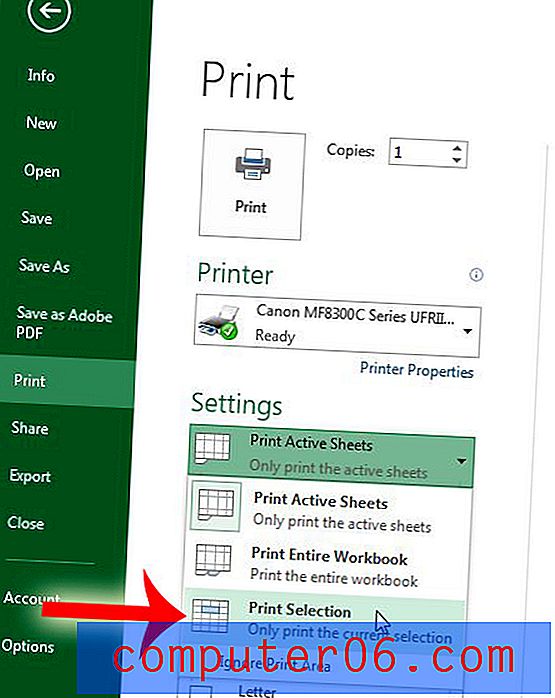
Schritt 5: Klicken Sie auf die Schaltfläche Drucken .
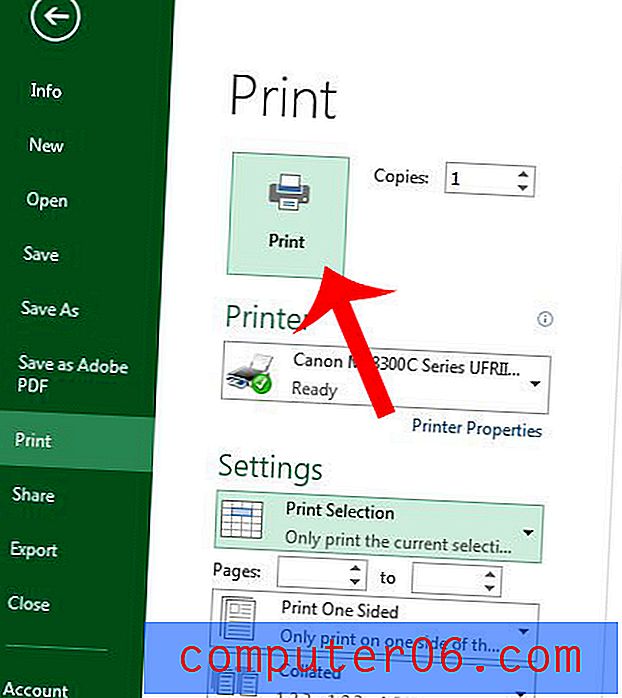
Wenn Sie ein mehrseitiges Dokument drucken, ist es hilfreich, die oberste Zeile auf jeder Seite zu drucken. Auf diese Weise können Ihre Tabellenkalkulationsleser leichter erkennen, zu welcher Spalte eine Zelle gehört.